Yönetici ayrıcalıkları sağlayın veya önbelleği sıfırlayın
- bu Hata kodu: 0x8007012b Xbox Game Pass'te bulunan oyunları etkiler ve bunların başlatılmasını engeller.
- Hata, eksik oyun dosyaları, disk sorunları veya çakışmayı tetikleyen bir üçüncü taraf uygulaması nedeniyle ortaya çıkar.
- Bir şeyleri düzeltmek için diğer çözümlerin yanı sıra virüsten koruma yazılımını devre dışı bırakın, kritik hizmetleri çalıştırın veya oyunu sıfırlayın.
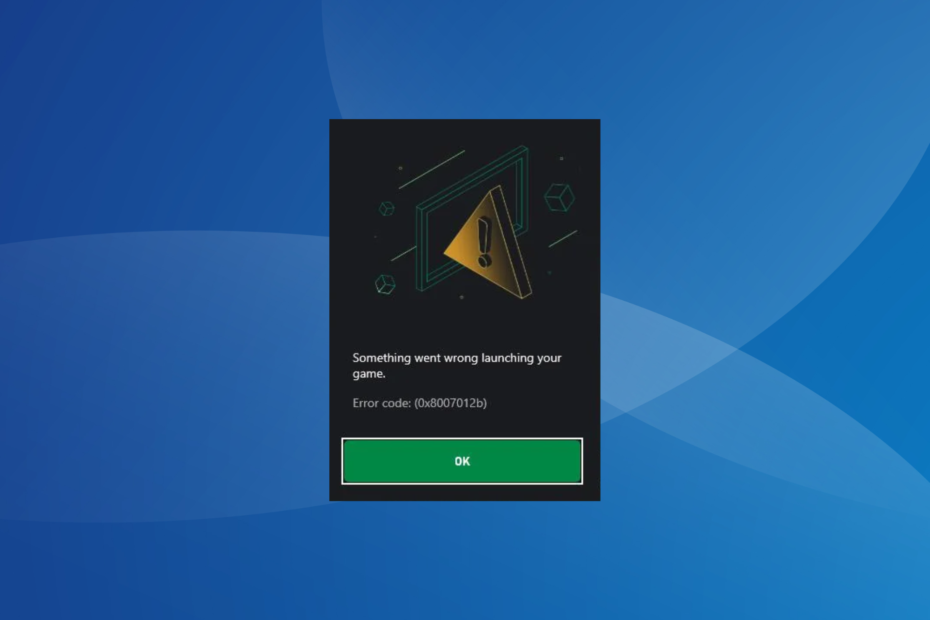
XİNDİRME DOSYASINI TIKLAYARAK KURULUM
- Fortect'i indirin ve kurun PC'nizde.
- Aracın tarama işlemini başlatın Sorununuzun kaynağı olan bozuk dosyaları aramak için.
- sağ tıklayın Onarımı Başlat böylece araç sabitleme algoritmasını başlatabilir.
- Fortect tarafından indirildi 0 bu ay okuyucular
Windows, son zamanlarda oyuncular için tercih edilen yer haline geldi. Bir dizi özelleştirme, daha iyi performans elde ediyorlar ve en önemlisi çok çeşitli oyunları çalıştırabiliyorlar. Ama bazıları bildirdi Hata kodu: 0x8007012b bir oyunu çalıştırmaya çalışırken.
mesaj okur, Oyununuz başlatılırken bir sorun oluştu ardından kod gelir. Xbox Game Pass'e dahil olan birkaç popüler oyunu etkiler. Bazıları arasında Minecraft, Halo Infinite, Atomic Heart, Back 4 Blood ve Flight Stimulator sayılabilir.
Her şeyi öğrenmek için okumaya devam edin!
0x8007012b hata kodu nedir?
Hata kodu, oyunun kritik dosyalara veya hizmetlere erişemediğini gösterir; daha sonra başlatmak için başarısız olur. 0x8007012b hatası, Windows 10 ve Windows 11 dahil olmak üzere işletim sisteminin tüm yinelemelerini etkiler.
Kullanıcıların 0x8007012b hatasıyla karşılaşmasının birkaç nedeni şunlardır:
- Oyun dosyaları bozuk: Hatanın arkasındaki en yaygın neden, bozuk oyun dosyalarıdır ve bunu önlemenin yolları olsa da, bu hepimizin başına gelir.
- Kritik hizmetler çalışmıyor: Birçok oyun, özellikle Xbox Game Pass'in bir parçası olanlar, belirli hizmetlerin çalışmasını gerektirir. Ve onların yokluğunda bir hata ortaya çıkar.
- Eksik izinler: Çoğu zaman, eksik yönetici ayrıcalıkları Minecraft ve diğer oyunları başlatırken 0x8007012b hatasını tetikleyen.
- Diskle ilgili sorunlar: Birkaç kullanıcı, aşağıdakiler de dahil olmak üzere disk hatalarını belirledi: kötü sektör, altta yatan neden olmak.
Oyunları başlatırken 0x8007012b hatasını nasıl düzeltirim?
Biraz karmaşık çözümlere geçmeden önce, önce bu hızlı çözümleri deneyin:
- Bilgisayarı yeniden başlatın.
- Kritik olmayan tüm çevre birimlerinin, özellikle denetleyicinin bağlantısını kesin, ardından oyunu başlatın. Çalışmaya başladıktan sonra, denetleyiciyi tekrar prize takabilirsiniz.
- Oturumu kapatın ve ardından Game Pass'te tekrar oturum açın.
- Game Pass aboneliğinin etkin olduğundan emin olun.
- Bekleyen Windows güncellemelerini kontrol edin ve yükleyin.
- PC'de yüklü olan üçüncü taraf antivirüs, güvenlik duvarı veya VPN'yi devre dışı bırakın. olan bir kullanıcı Sofos oyunu beyaz listeye alarak sabit 0x8007012b yüklendi. Bu çok zahmetli geliyorsa, programdan kurtulun ve deneyin. Windows dostu antivirüs yazılımı.
Hiçbiri işe yaramazsa, aşağıda listelenen düzeltmelere geçin.
1. Oyunu yönetici olarak çalıştırın
- Oyunun başlatıcısına sağ tıklayın ve seçin Özellikler.
- Şimdi, şuraya gidin: Uyumluluk sekmesi için onay kutusunu işaretleyin Bu uygulamayı yönetici olarak çalıştırınve tıklayın TAMAM Değişiklikleri kaydetmek için.
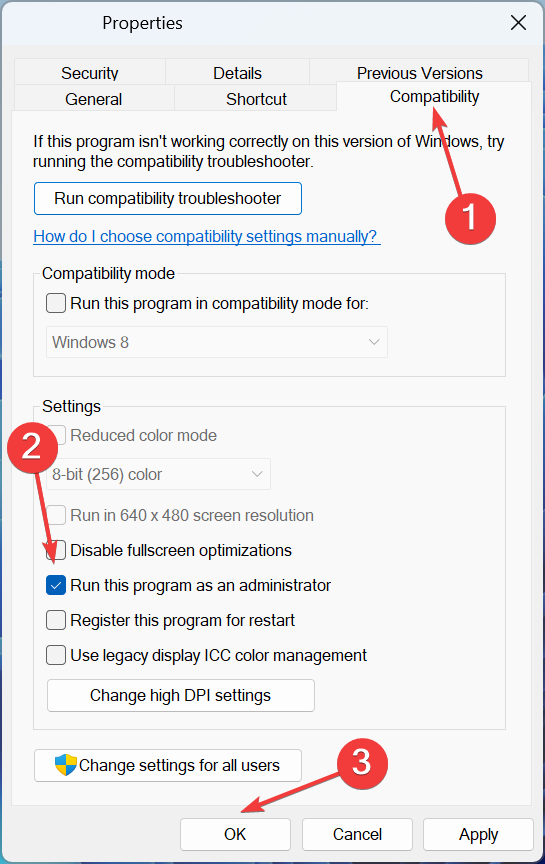
Arkasındaki eksik izinler olduğunda Hata kodu: 0x8007012b Bir oyunu başlatırken yönetici ayrıcalığı sağlamak işinizi görecektir!
2. Microsoft Store önbelleğini sıfırlayın
- Basmak pencereler + R açmak Koşmak, tip wsreset.exe metin alanında ve tuşuna basın Girmek.
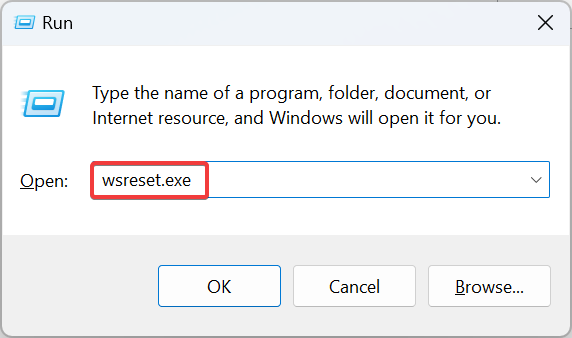
- Birkaç saniyeliğine bir DOS penceresi görünecek ve sıfırlama tamamlanır tamamlanmaz kaybolacaktır.
Uzman ipucu:
SPONSORLU
Özellikle Windows'unuzun eksik veya bozuk sistem dosyaları ve depoları söz konusu olduğunda, bazı PC sorunlarının üstesinden gelmek zordur.
gibi özel bir araç kullandığınızdan emin olun. kale, bozuk dosyalarınızı deposundaki yeni sürümleriyle tarayacak ve değiştirecektir.
Genellikle bozuk bir Microsoft Store önbelleği, oyunları çalıştırmaya çalışırken 0x8007012b hatası da dahil olmak üzere Xbox oyunlarıyla ilgili sorunları tetikler. Aynı oyun Steam'de sorunsuz çalışıyorsa, önbelleği sıfırlamak işe yarar!
3. Disk sorunlarını onarın
- Basmak pencereler + R açmak Koşmak, tip komut, ve vur Ctrl + Vardiya + Girmek.
- Tıklamak Evet içinde UAC çabuk.
- Aşağıdaki komutu yapıştırın ve tıklayın Girmek koşmak Diski Kontrol Et:
chkdsk /r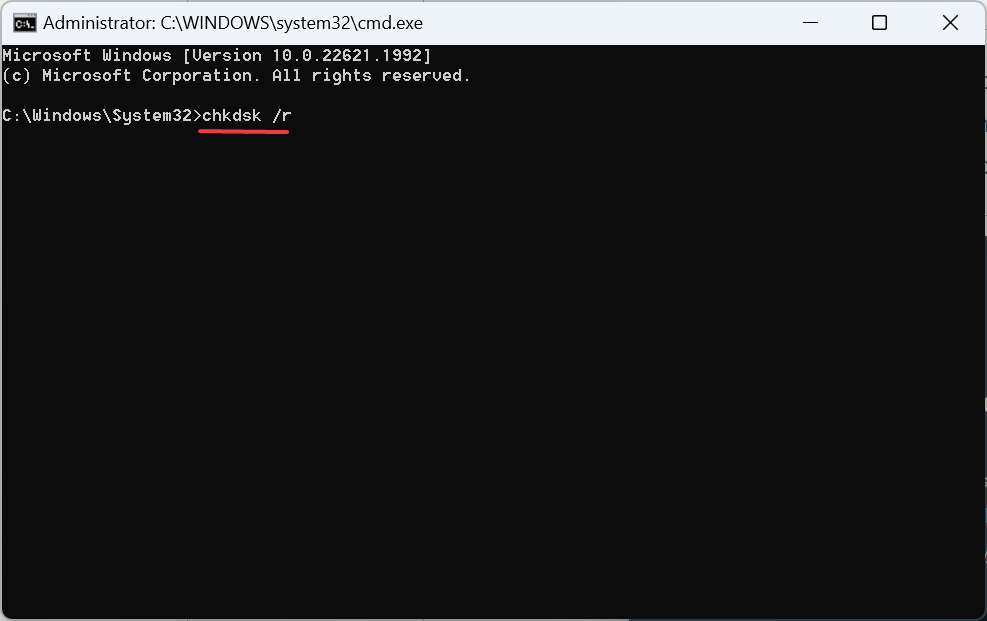
- Taramayı bilgisayarın bir sonraki yeniden başlatılışında programlamanız istenirse, tuşuna basın. Y ve vur Girmek.
- Şimdi, bilgisayarı yeniden başlatın ve Check Disk yardımcı programının devreye girmesini bekleyin.
Check Disk, Windows'ta kapsamlı bir tarama çalıştıran yerleşik bir yardımcı programdır. sürücüyü onarırgibi hataları tetikleyen kötü sektörleri veya önemsiz sorunları düzeltir. Hata kodu: 0x8007012b.
- Dosya Sistemi Hatası (-805305975): Nasıl Düzeltilir
- 0x80072F17 Microsoft Mağazası Hatası: Nasıl Onarılır
4. Oyun hizmetlerini yeniden yükleyin
- Basmak pencereler + S açmak Aramak, tip Windows PowerShell'i metin alanında ve tıklayın Yönetici olarak çalıştır.
- Tıklamak Evet beliren komut isteminde.
- Şimdi, aşağıdaki komutu yapıştırın ve tıklayın Girmek:
Get-AppxPackage *gamingservices* -allusers | remove-appxpackage -allusers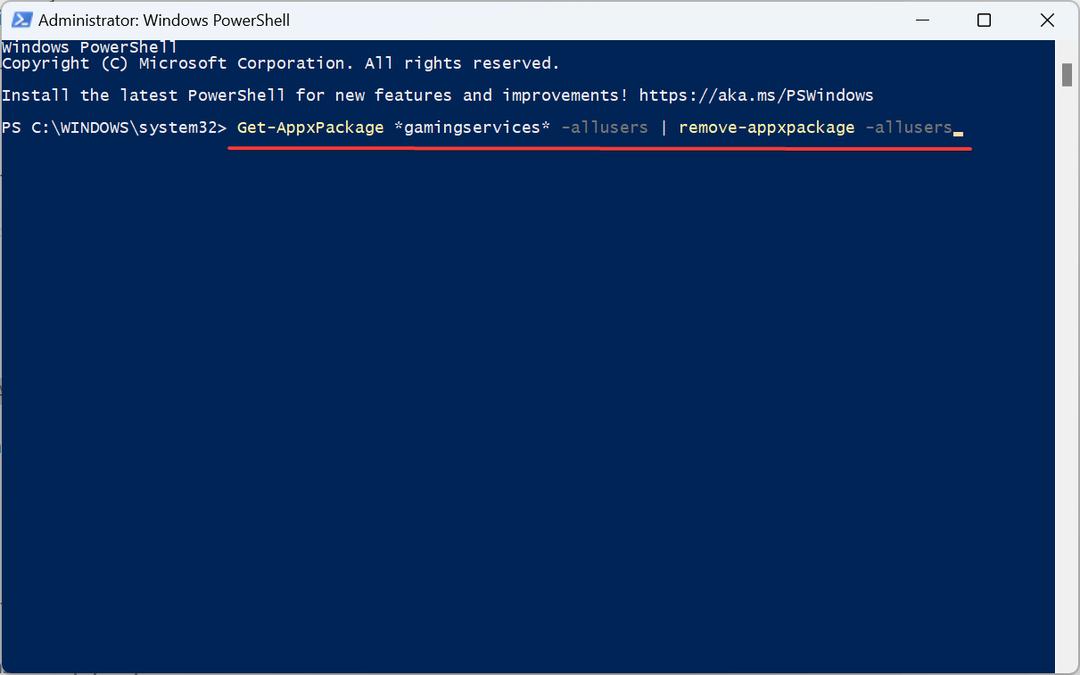
- Bittiğinde, bilgisayarı yeniden başlatın ve hata kodunun kaybolup kaybolmadığını kontrol edin.
5. Kritik hizmetleri çalıştırın
- Basmak pencereler + S açmak Aramak, tip Hizmetler metin alanına girin ve ilgili arama sonucunu tıklayın.
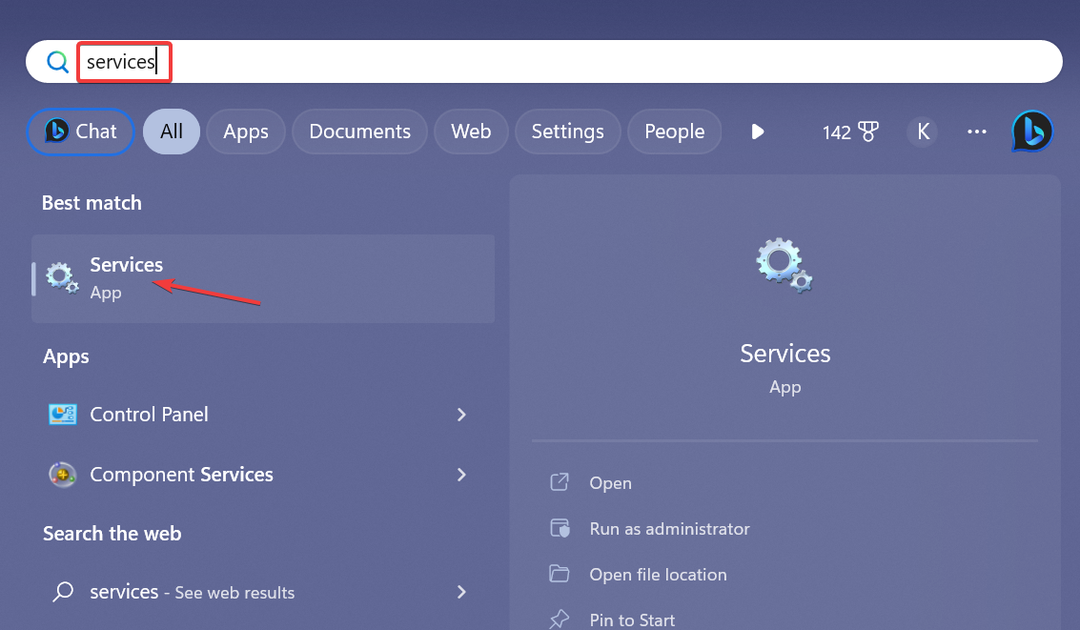
- üzerine sağ tıklayın IP Yardımcısı hizmet ve seçin Özellikler.
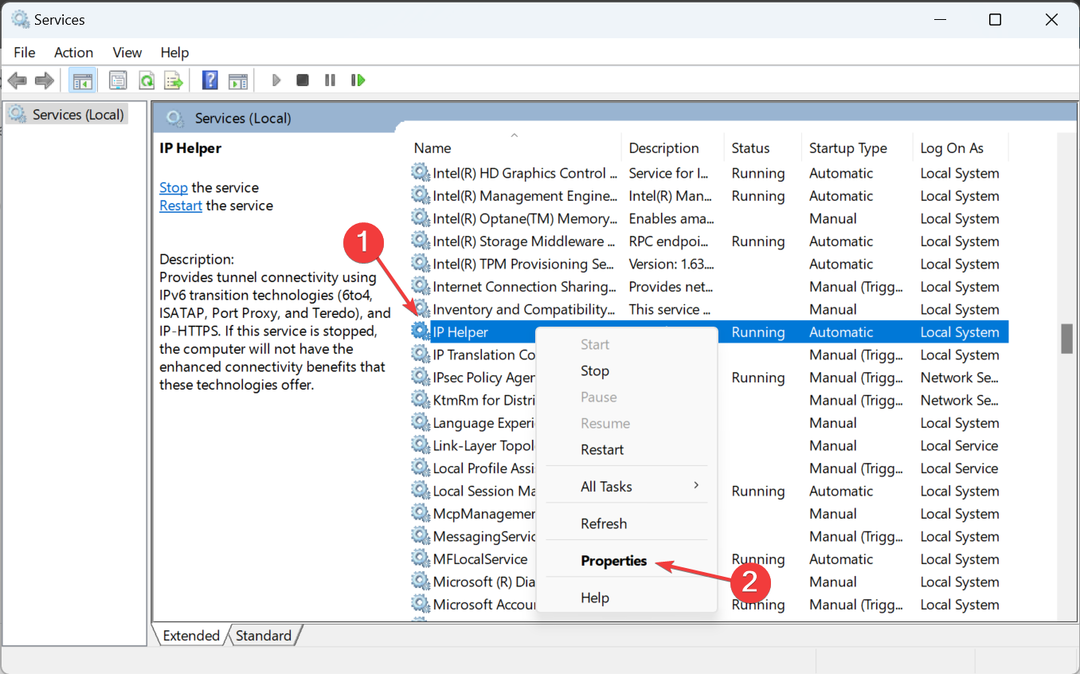
- Seçme Otomatik dan Başlangıç türü açılır menü, tıklayın Başlangıç hizmeti çalıştırmak için düğmesine basın ve ardından TAMAM.
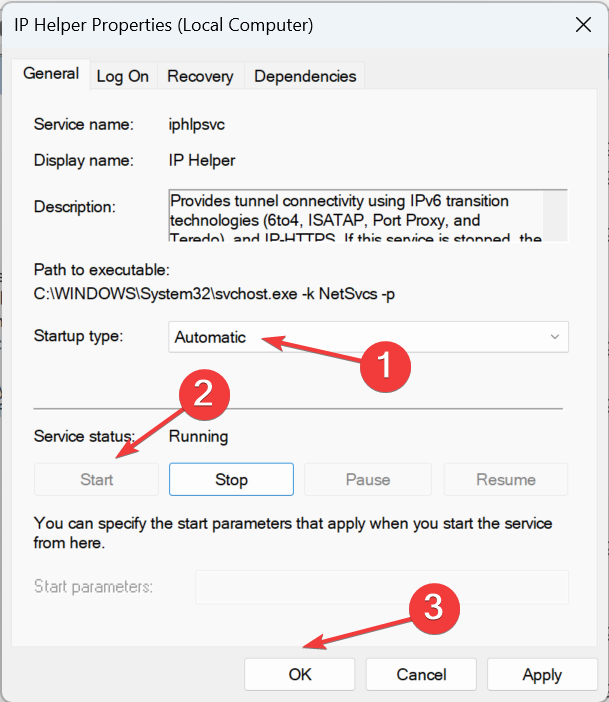
- Benzer şekilde, aşağıdaki hizmetleri çalıştırın:
- Xbox Live Kimlik Doğrulama Yöneticisi
- Oyun Hizmetleri
- Xbox Live Oyun Kaydetme
- Xbox Live Ağ Hizmeti
Xbox oyunlarının optimum performansı ve hatta temel işleyişi için gereken birçok hizmet arasında bu beş hizmet hayati bir rol oynar. Bu nedenle, kritik olanların başlangıçta otomatik olarak çalışacak şekilde yapılandırıldığından emin olun.
6. Oyunu onarın ve sıfırlayın
- Basmak pencereler + BEN açmak Ayarlar, şuraya gidin: Uygulamalar sekmesine tıklayın ve Yüklü uygulamalar.
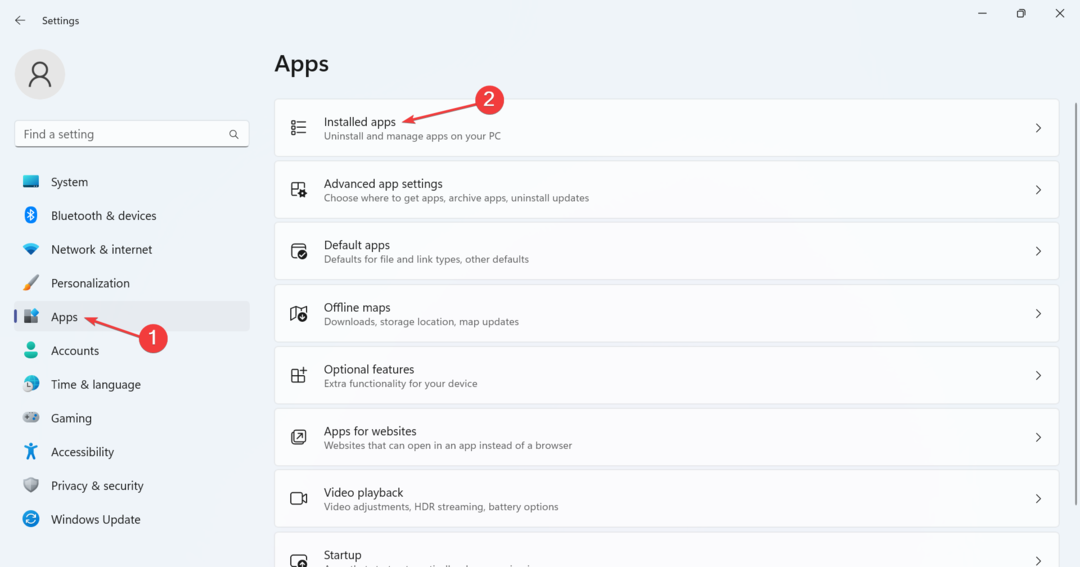
- Hata veren oyunu bulun, yanındaki üç noktaya tıklayın ve seçin Gelişmiş seçenekler.
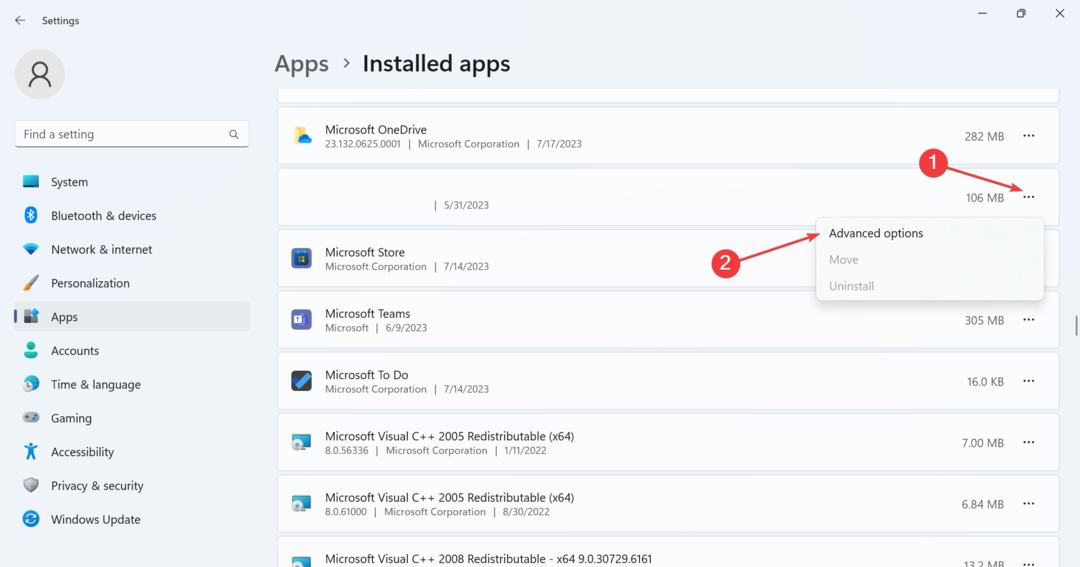
- Tıklamak Tamirat ve sorunun giderilip giderilmediğini doğrulayın.
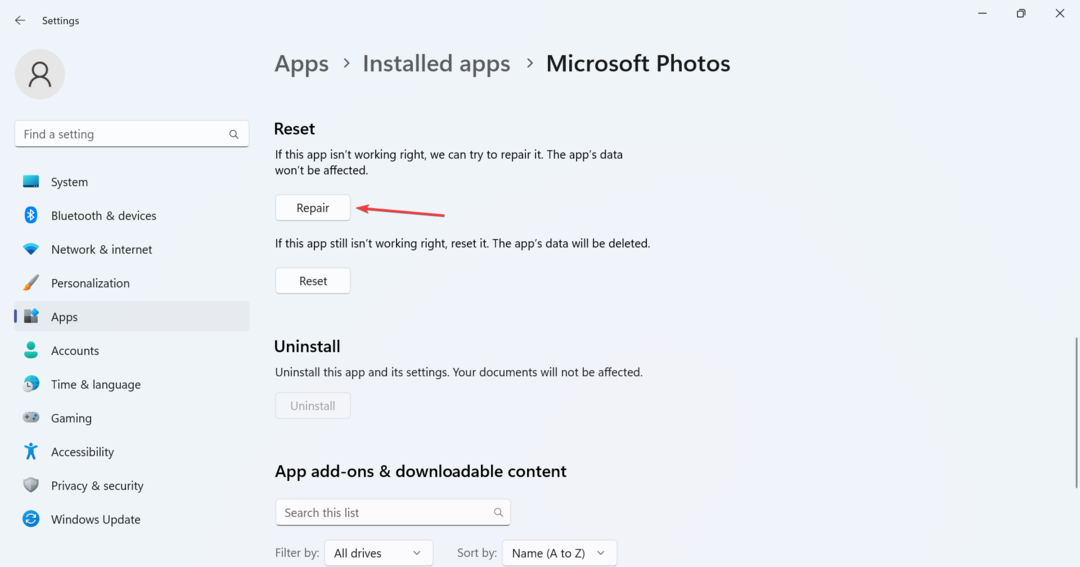
- Değilse, üzerine tıklayın Sıfırla.
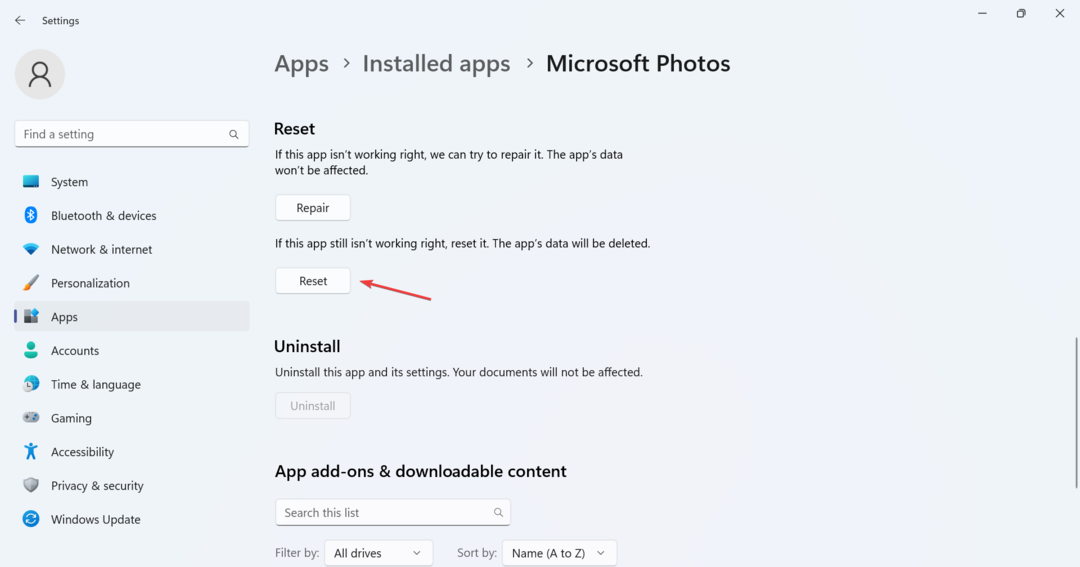
- Tekrar tıklayın Sıfırla onay isteminde.
Önceki çözümler işe yaramadıysa, yerleşik çözümü her zaman kullanabilirsiniz. Tamirat Ve Sıfırla özellik. İlki küçük sorunları hallederken, ikincisi tüm verileri silecek ve aktif hesapların oturumunu kapatacaktır. Ama karşı etkili bulundu Hata kodu:0x8007012b.
7. oyunu yeniden yükle
- Basmak pencereler + R açmak Koşmak, tip appwiz.cpl metin alanında ve tuşuna basın Girmek.
- Etkilenen oyunu listeden bulun, seçin ve tıklayın. Kaldır.
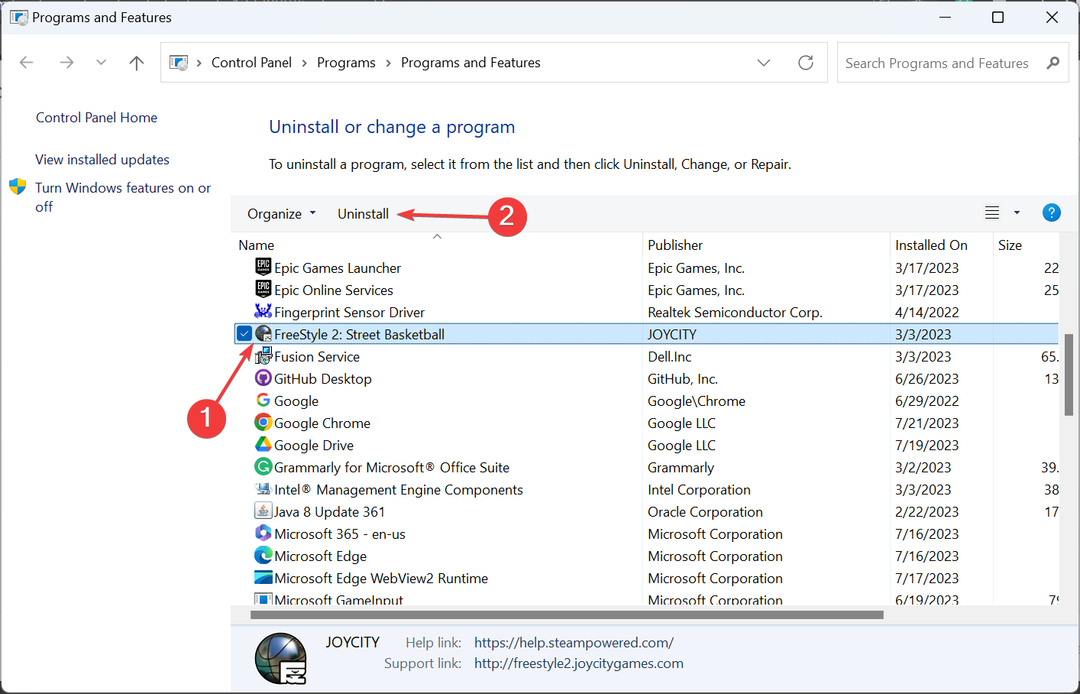
- İşlemi tamamlamak için ekrandaki talimatları izleyin.
Son çare olarak oyunu yeniden yükleyin. İlk denemede işe yaramazsa, bir güvenilir kaldırma aracı bir uygulama kaldırıldıktan sonra bile sorunlara neden olmaya devam edebileceğinden, kalan dosyaları ve kayıt defteri girdilerini kaldırmak için.
Bu kadar! Bu çözümlerden biri ortadan kaldırmaya yardımcı olmalıydı. Hata kodu: 0x8007012b oyunları başlatırken iyi. Sorun devam ederse, diğer platformların oyunu sunup sunmadığını kontrol edin ve oyunu orada oynayın.
Ayrılmadan önce bazı hızlı ipuçlarına göz atın. Windows'ta oyun performansını iyileştirme.
Herhangi bir sorunuz için veya sizin için neyin işe yaradığını paylaşmak için aşağıya yorum yapın.
Hâlâ sorun mu yaşıyorsunuz?
SPONSORLU
Yukarıdaki öneriler sorununuzu çözmediyse, bilgisayarınız daha ciddi Windows sorunları yaşayabilir. Gibi hepsi bir arada bir çözüm seçmenizi öneririz. kale Sorunları verimli bir şekilde çözmek için. Kurulumdan sonra, sadece tıklayın Görüntüle ve Düzelt düğmesine basın ve ardından Onarımı Başlatın.


